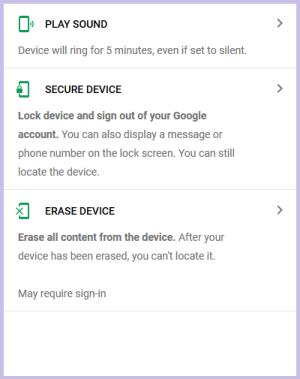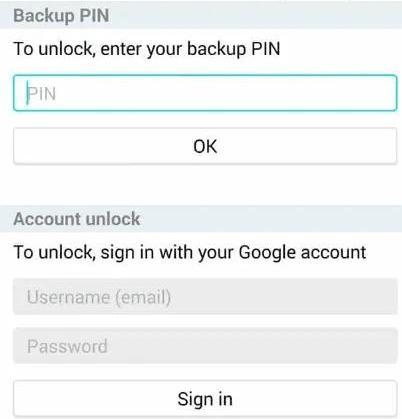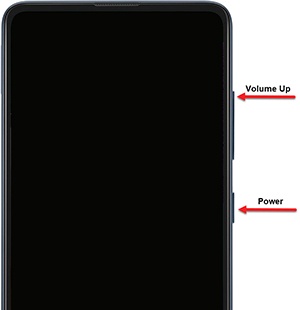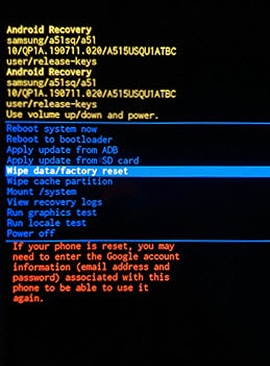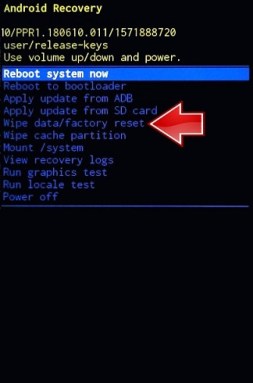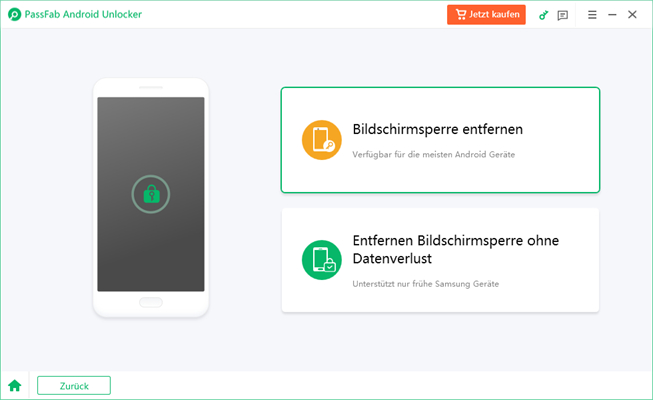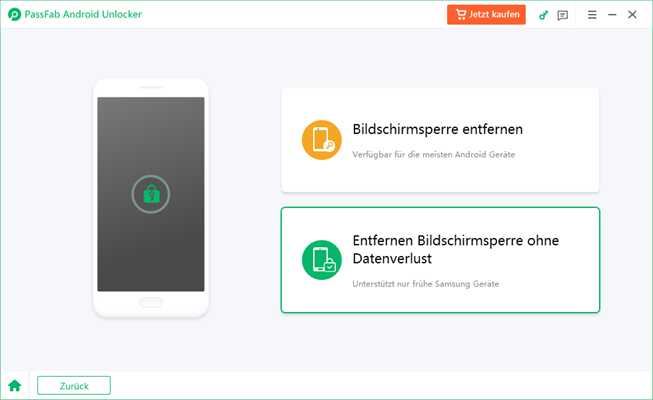Sie haben sich unerwarteterweise nicht mehr an das Passwort für die Sperre Ihres Samsung-Geräts erinnern können? Wie kann man ein Samsung A11 ohne Passwort auf die Werkseinstellungen zurücksetzen? Sind Sie auf der Suche nach einer soliden Lösung für ein gesperrtes Samsung A11? Der folgende Artikel liefert produktive Antworten zum Zurücksetzen des Samsung A11 auf Werkseinstellungen ohne Passwort.
Wenn Ihr Handy, das Samsung Galaxy A11, extrem träge arbeitet und sich aufhängt, haben Sie möglicherweise einen vollen Speicher. Sie müssen alles löschen, oder Sie verkaufen es oder trennen sich von ihm. Sie müssen also Ihre Dokumente und Passwörter löschen, indem Sie es auf die Werkseinstellungen zurücksetzen.
Praktisch alle Samsung-Modelle sind sicher und erlauben es den Kunden, Passwörter festzulegen. Das ist ein guter Plan, um unerwünschten Zugang zu unserem Gerät zu verhindern, aber es kann zum Problem werden, wenn Sie es vergessen. Aber jede Medaille hat ihre eigenen Seiten, und deshalb zeigen wir Ihnen, wie Sie ein gesperrtes Galaxy A11 auf die Werkseinstellungen zurücksetzen können.
Teil 1: Werden beim Zurücksetzen auf die Werkseinstellungen alle Daten gelöscht?
Teil 2: Wie setzt man ein gesperrtes Galaxy A11 auf Werkseinstellungen zurück?
- Methode 1: Die iOS-Einstellungen verwenden
- Methode 2: Mein Gerät finden verwenden
- Methode 3: Ein Google-Konto verwenden
Teil 3: Wie setzt man das Samsung A11 ohne Passwort auf die Werkseinstellungen zurück?
- Methode 1: Setzen Sie Ihr Telefon vollständig zurück
- Methode 2: PassFab Android Unlocker verwenden [Sehr empfohlen]
Teil 4: FAQs zum Werksreset des Samsung A11
Lesen Sie auch: Wie man die Bildschirmsperre auf Galaxy S8 umgeht [S22/Android 11]
Teil 1: Werden beim Zurücksetzen auf die Werkseinstellungen alle Daten gelöscht?
- Beim Zurücksetzen auf die Werkseinstellungen werden alle Daten auf Ihrem Samsung-Gerät mit Ausnahme des Android-Betriebssystems gelöscht, und die Daten sind nach dem Zurücksetzen nicht wiederherstellbar. Überlegen Sie also noch einmal, bevor Sie es ausprobieren.
- Angenommen, Ihr Sperrbildschirm ist mit einem Google- oder Samsung-Konto verbunden (oder eingeloggt), stellen Sie sicher, dass Sie die E-Mail-Adresse und das Passwort parat haben. Nach dem Zurücksetzen müssen Sie diese Daten eingeben, um das Telefon neu zu starten und zu entsperren.
Wenn Sie sich nicht mehr an die E-Mail-Adresse oder das Passwort Ihres Google-Kontos erinnern können, machen Sie sich keine Sorgen: Sie können Ihren Google-Datensatz und Ihr Passwort wiederherstellen oder Ihr Google-Konto umgehen.
Teil 2: Wie setzt man ein gesperrtes Galaxy A11 auf Werkseinstellungen zurück?
Methode 1: Die iOS-Einstellungen verwenden
Wischen Sie von Ihrem Gerätedisplay nach oben und öffnen Sie den App-Bildschirm. Gehen Sie dann zunächst in die Anwendung Einstellungen.
Öffnen Sie die Registerkarte "Allgemeine Verwaltung" und wählen Sie die Option Zurücksetzen.
Wählen Sie die Option "Werksdaten zurücksetzen", um ein gesperrtes Samsung Galaxy A11 zurückzusetzen.
Methode 2: Mein Gerät finden verwenden
Sie können Ihr Samsung Galaxy A11 Telefon mit Google Mein Gerät finden ohne großen Aufwand aus der Ferne zurücksetzen oder entsperren. Hier erfahren Sie, wie Sie das Samsung A11 ohne Passwort auf die Werkseinstellungen zurücksetzen können:
Besuchen Sie zunächst Google Mein Gerät finden auf Ihrem Betriebssystem.
Melden Sie sich mit den Anmeldedaten Ihres Google-Kontos an.
Nach der Anmeldung haben Sie drei einzigartige Auswahlmöglichkeiten: Ton wiedergeben, Sichern und Gerät zurücksetzen.
Tippen Sie dann auf die Option "Gerät zurücksetzen". Daraufhin wird auf Ihrem Bildschirm das Menü zum Löschen von Daten angezeigt.
Tippen Sie schließlich auf die Option "Löschen".
Damit haben Sie Ihr Telefon effektiv zurückgesetzt.

Methode 3: Ein Google-Konto verwenden
Haben Sie zumindest eine Vorstellung davon, wie Sie ein gesperrtes Samsung Telefon mit einem Google-Konto zurücksetzen können? Stellen Sie sich ein Szenario vor, in dem Sie Ihr Google-Konto verwenden müssen, um das Passwort auf Ihrem Samsung-Gerät zurückzusetzen. In diesem Teil zeigen wir Ihnen, wie Sie das Samsung Galaxy A11 ohne Passwort zurücksetzen können:
Versuchen Sie, Ihr Telefon fünfmal durch Eingabe eines zufälligen Passworts oder auf dem Startbildschirm zu entsperren. Daraufhin wird eine Benachrichtigung angezeigt; wählen Sie "Muster/Passwort vergessen" aus der Liste.
Geben Sie dann die Daten Ihres Google-Kontos oder Ihre Backup-PIN ein.
Tippen Sie auf das Google-Konto und anschließend auf "Konto entsperren" aus dem Dropdown-Menü.
Nach Beendigung dieses Vorgangs ist Ihr Gerät für einen kurzen Zeitraum entsperrt. Denken Sie jedoch daran, dass alles von der aktuellen Android OS-Version abhängt.

Teil 3: Wie setzt man das Samsung A11 ohne Passwort auf die Werkseinstellungen zurück?
Methode 1: Setzen Sie Ihr Telefon vollständig zurück
In diesem Abschnitt erfahren Sie, wie Sie ein gesperrtes Samsung-Telefon auf die Werkseinstellungen zurücksetzen können, ohne ein Google- oder Samsung-Konto zu verwenden, sondern nur durch Klicken und Halten der Reset-Taste.
Schritt 1: Booten in den Android-Wiederherstellungsmodus
Bei einem Samsung-Telefon mit einer Home-Taste:
Halten Sie die Tasten Power und Lautstärke für 7 bis 10 Sekunden gedrückt.
Wenn Sie bemerken, dass das Telefon etwas vibriert, halten Sie die Tasten Power + Lautstärke erhöhen + Home für einige Augenblicke gleichzeitig gedrückt.
Angenommen, Sie lassen alle Tasten los, wenn das SAMSUNG-Logo erscheint, dann sehen Sie Android Recovery auf Ihrem Bildschirm.

Für das Samsung-Handy, das keine Home-Taste hat:
Halten Sie die Tasten Power und Lautstärke verringern für 7 bis 10 Sekunden gedrückt.
Wenn Sie eine leichte Vibration spüren, halten Sie die Tasten Power, Bixby und Lautstärke erhöhen für einige Augenblicke gedrückt.
Halten Sie jede der Tasten gedrückt, bis Sie das Samsung-Logo sehen und der Startbildschirm erscheint.
Schritt 2: Führen Sie einen Werksreset durch:
Befolgen Sie die unten abgebildeten Schritte, um Ihr gesperrtes Samsung-Telefon auf die Werkseinstellungen zurückzusetzen, während Sie sich auf dem Bildschirm Android Recovery befinden.
Halten Sie die Lauter- oder Leiser-Taste gedrückt, um nach unten oder oben zu blättern, und drücken Sie dann die Powerlock-Taste, um die Auswahl "Werksreset" zu bestätigen.
Wählen Sie auf der zugehörigen Seite unter "Alle Benutzerdaten löschen" mit den Tasten Lauter/Leiser die Option Ja, und das Telefon wird auf die Werkseinstellungen zurückgesetzt. Es dauert nur ein paar Augenblicke, bis der Vorgang abgeschlossen ist.

Wählen Sie "System jetzt neu starten", um sicherzustellen, dass Ihr Telefon nach dem Zurücksetzen auf die Werkseinstellungen ordnungsgemäß neu gestartet wird.

Methode 2: PassFab Android Unlocker verwenden [Sehr empfohlen]
Können Sie sich nicht an den Passcode oder das Muster für die Android-Sperre erinnern? Überlassen Sie die Probleme PassFab Android Unlocker. Als Experten-Tool zum Entsperren von Android ermöglicht es Ihnen, den Android-PIN, das Muster oder den Fingerabdruck-Passcode stressfrei zu entfernen. Fahren Sie mit der Anleitung fort, um zu erfahren, wie es funktioniert.
Schritt 1: Starten Sie PassFab Android Unlocker
Starten Sie das Programm und wählen Sie auf dem Bildschirm die Option "Bildschirmsperre entfernen". Verbinden Sie Ihr Android-Gerät von nun an über eine USB-Verbindung mit einem PC.
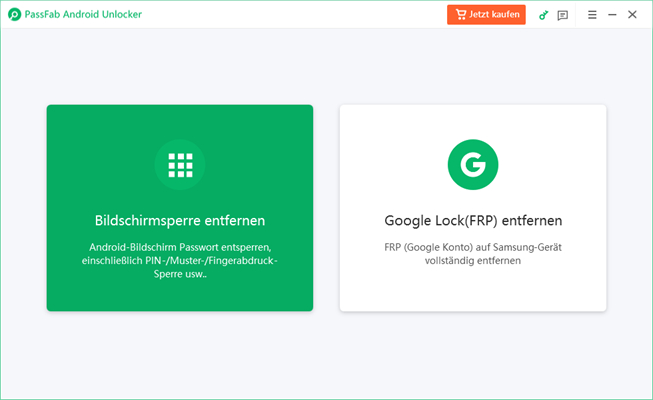
Schritt 2: Die Bildschirmsperre entfernen
Situation 1: Die Bildschirmsperre auf den meisten Android-Geräten entfernen
Wählen Sie "Bildschirmsperre entfernen".

Jetzt wird eine Meldung angezeigt, die besagt, dass durch das Entfernen des Passcodes für die Bildschirmsperre alle Daten auf dem Gerät gelöscht werden und Sie gefragt werden, ob Sie sicher sind, dass Sie fortfahren wollen. Klicken Sie auf "Ja", um fortzufahren.
Warten Sie ein paar Augenblicke und Ihr Android Sperrbildschirm-Passcode wird gelöscht. Klicken Sie auf "Fertig", um die Sache abzuschließen.
Tipps:
Bei der Verwendung dieses Tools gehen Ihre Daten verloren.
Situation 2: Samsung-Geräte ohne Datenverlust entsperren
PassFab Android Unlocker ermöglicht die Aufhebung der Bildschirmsperre ohne Datenverlust bei einigen frühen Samsung-Geräten. Um zu beginnen, wählen Sie auf der Startseite "Entfernen Bildschirmsperre ohne Datenverlust".

Klicken Sie dann auf "Starten", um den Prozess zum Entfernen der Bildschirmsperre auf alten Samsung-Geräten zu starten.
Wählen Sie dann den richtigen Geräteamen und das Modell Ihres Telefons aus und bestätigen Sie Ihre Wahl.
Das Datenpaket wird automatisch heruntergeladen. Klicken Sie danach auf "Nächst", um fortzufahren.
Versetzen Sie dann Ihr altes Samsung in den Download-Modus, wie in der Anleitung angegeben, und tippen Sie auf die Schaltfläche "Start", um die Bildschirmsperre aufzuheben.
Warten Sie einige Zeit ab, und die Bildschirmsperre wird effektiv entfernt.
Teil 4: FAQs zum Werksreset des Samsung A11
F1: Wie formatiere oder lösche ich den Handyspeicher des Samsung Galaxy A11?
Es gibt zwei Arten von Speicher im Samsung Galaxy A11, zum einen den internen Speicher und zum anderen den externen Speicher. Wenn Sie den internen Speicher formatieren möchten, müssen Sie eine vollständige Rücksetzung durchführen oder das Betriebssystem neu formatieren. Dabei wird das Betriebssystem auf die Werkseinstellungen zurückgesetzt und alle darin enthaltenen Daten werden gelöscht.
Um den externen Speicher neu zu formatieren oder zu löschen, können Sie das Menü Einstellungen > Speicher > Externen Speicher/SD-Karte löschen verwenden. Vergewissern Sie sich bitte, dass alle Daten gesichert sind, bevor Sie alles löschen.
Fazit
Jede der in diesem Artikel vorgestellten Methoden ist sehr nützlich, um herauszufinden, was zu tun ist, wenn einen das Samsung A11 aussperrt. Es gab jedoch auch Fälle, in denen diese Methoden versagt haben.
Das Expertentool PassFab Android Unlocker wurde von bestimmten Kunden verwendet, um herauszufinden, wie man ein gesperrtes Samsung A11 auf die Werkseinstellungen zurücksetzen kann. Es hat jedoch gleichzeitig positive Ergebnisse verkündet.